Lexus IS300h 2015 Betriebsanleitung (in German)
Manufacturer: LEXUS, Model Year: 2015, Model line: IS300h, Model: Lexus IS300h 2015Pages: 648, PDF-Größe: 138.15 MB
Page 371 of 648
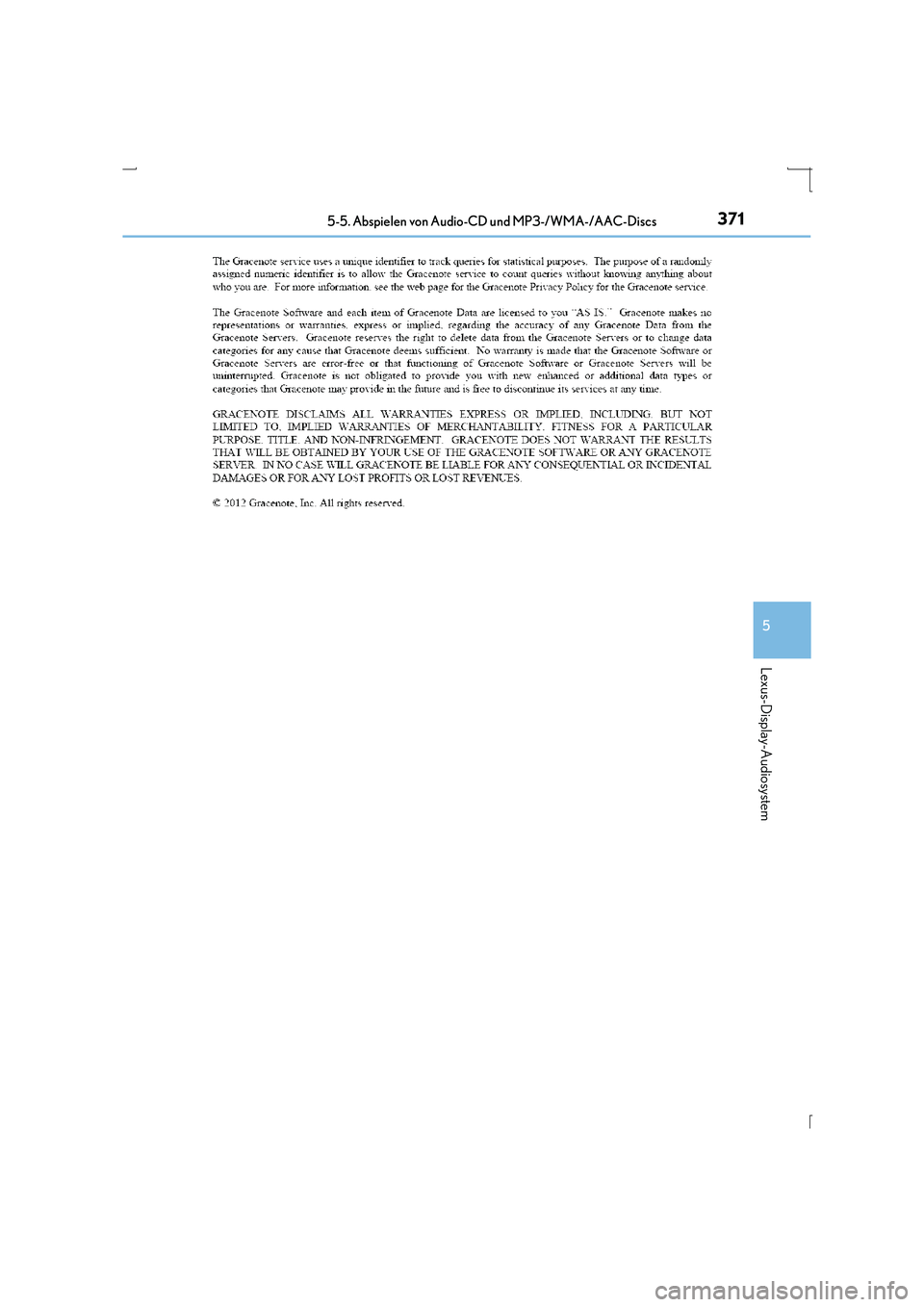
3715-5. Abspielen von Audio-CD und MP3-/WMA-/AAC-Discs
5
Lexus-Display-Audiosystem
IS300h_EM(OM53D58M)
Page 372 of 648
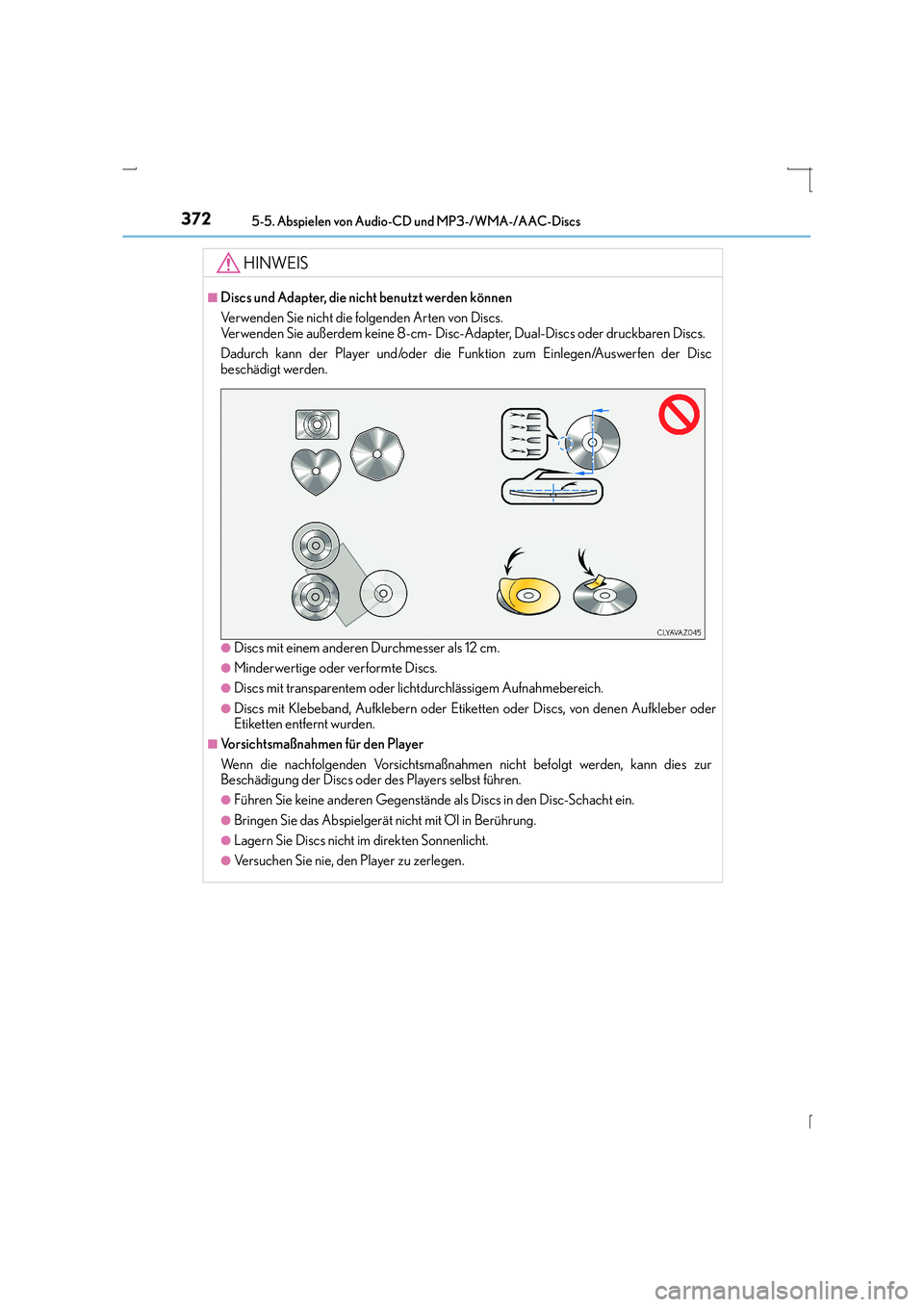
3725-5. Abspielen von Audio-CD und MP3-/WMA-/AAC-Discs
IS300h_EM(OM53D58M)
HINWEIS
■Discs und Adapter, die nicht benutzt werden können
Verwenden Sie nicht die folgenden Arten von Discs.
Verwenden Sie außerdem keine 8-cm- Disc-Adapter, Dual-Discs oder druckbaren Discs.
Dadurch kann der Player und/oder die Funktion zum Einlegen/Auswerfen der Disc
beschädigt werden.
●Discs mit einem anderen Durchmesser als 12 cm.
●Minderwertige oder verformte Discs.
●Discs mit transparentem oder lichtdurchlässigem Aufnahmebereich.
●Discs mit Klebeband, Aufklebern oder Etiketten oder Discs, von denen Aufkleber oder
Etiketten entfernt wurden.
■Vorsichtsmaßnahmen für den Player
Wenn die nachfolgenden Vorsichtsmaßnahmen nicht befolgt werden, kann dies zur
Beschädigung der Discs oder des Players selbst führen.
●Führen Sie keine anderen Gegenstände als Discs in den Disc-Schacht ein.
●Bringen Sie das Abspielgerät nicht mit Öl in Berührung.
●Lagern Sie Discs nicht im direkten Sonnenlicht.
●Versuchen Sie nie, den Player zu zerlegen.
Page 373 of 648
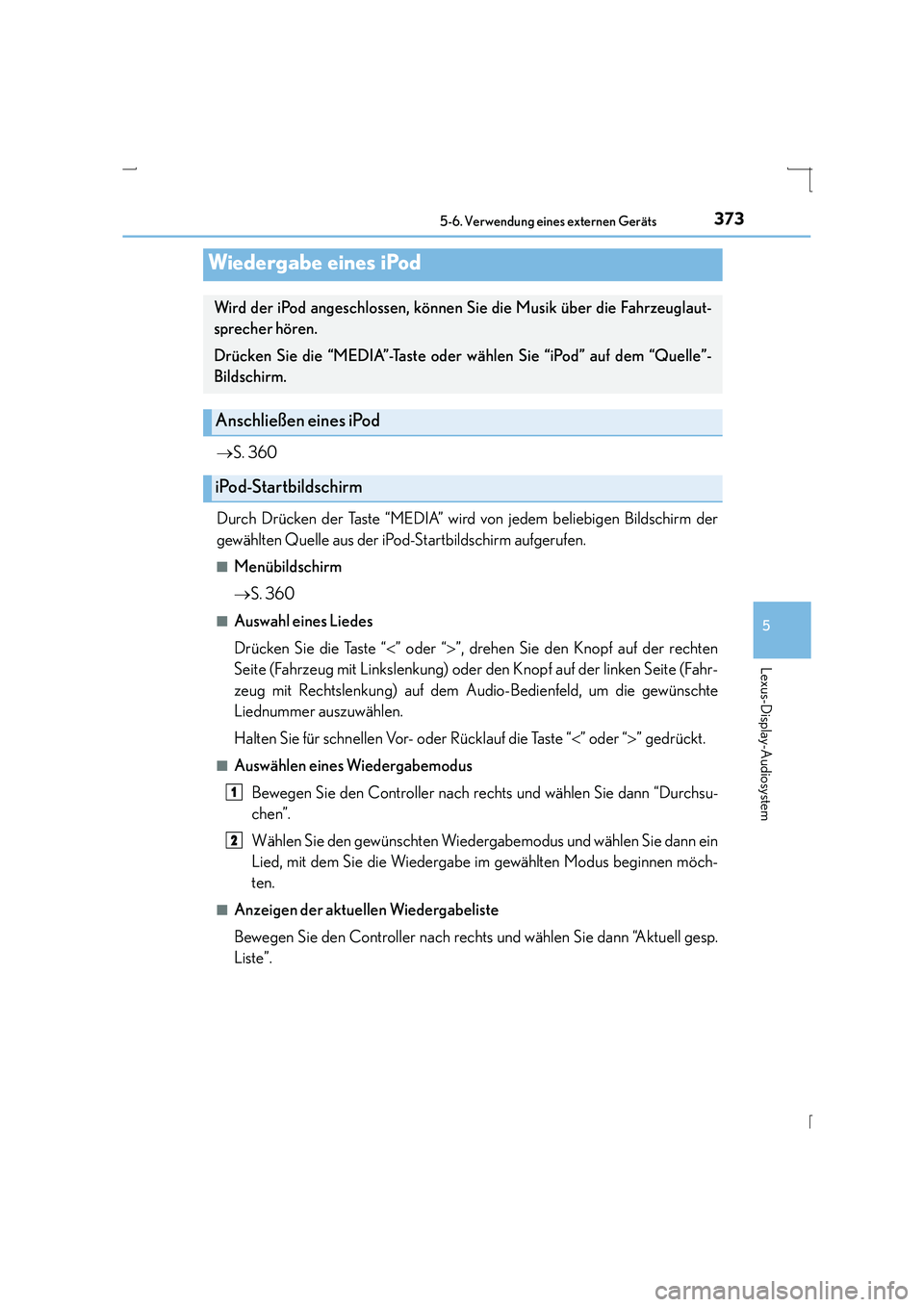
373
5
Lexus-Display-Audiosystem
IS300h_EM(OM53D58M)
5-6. Verwendung eines externen Geräts
→S. 360
Durch Drücken der Taste “MEDIA” wird von jedem beliebigen Bildschirm der
gewählten Quelle aus der iPod-Startbildschirm aufgerufen.
■Menübildschirm
→ S. 360
■Auswahl eines Liedes
Drücken Sie die Taste “ <” oder “ >”, drehen Sie den Knopf auf der rechten
Seite (Fahrzeug mit Linkslenkung) oder den Knopf auf der linken Seite (Fahr-
zeug mit Rechtslenkung) auf dem Audio-Bedienfeld, um die gewünschte
Liednummer auszuwählen.
Halten Sie für schnellen Vor- oder Rücklauf die Taste “ <” oder “ >” gedrückt.
■Auswählen eines Wiedergabemodus
Bewegen Sie den Controller nach rechts und wählen Sie dann “Durchsu-
chen”.
Wählen Sie den gewünschten Wiedergabemodus und wählen Sie dann ein
Lied, mit dem Sie die Wiedergabe im gewählten Modus beginnen möch-
ten.
■Anzeigen der aktuellen Wiedergabeliste
Bewegen Sie den Controller nach rechts und wählen Sie dann “Aktuell gesp.
Liste”.
Wiedergabe eines iPod
Wird der iPod angeschlossen, können Sie die Musik über die Fahrzeuglaut-
sprecher hören.
Drücken Sie die “MEDIA”-Taste oder wählen Sie “iPod” auf dem “Quelle”-
Bildschirm.
Anschließen eines iPod
iPod-Startbildschirm
1
2
Page 374 of 648
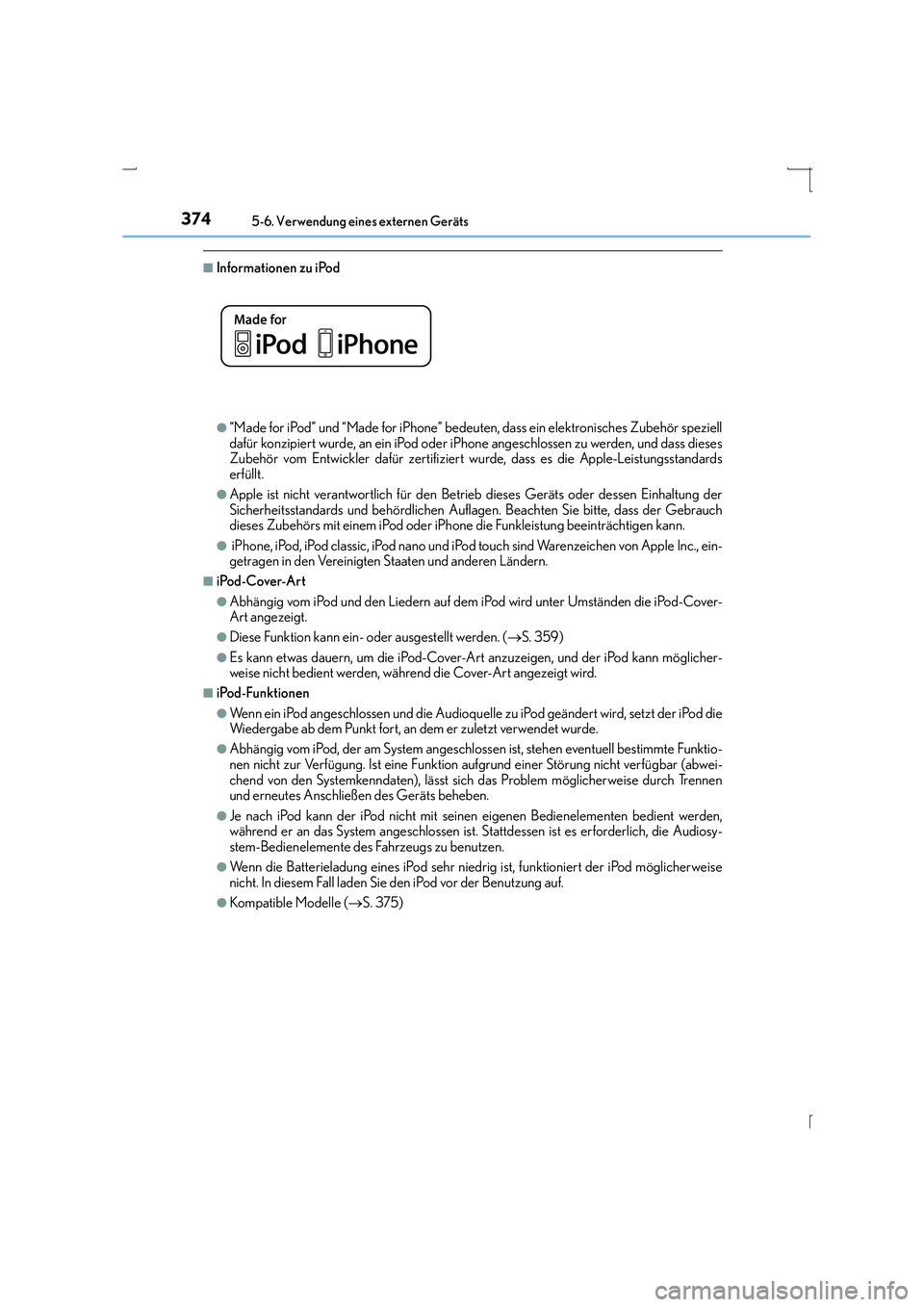
3745-6. Verwendung eines externen Geräts
IS300h_EM(OM53D58M)
■Informationen zu iPod
●“Made for iPod” und “Made for iPhone” bedeuten, dass ein elektronisches Zubehör speziell
dafür konzipiert wurde, an ein iPod oder iPhone angeschlossen zu werden, und dass dieses
Zubehör vom Entwickler dafür zertifiziert wurde, dass es die Apple-Leistungsstandards
erfüllt.
●Apple ist nicht verantwortlich für den Betrieb dieses Geräts oder dessen Einhaltung der
Sicherheitsstandards und behördlichen Auflagen. Beachten Sie bitte, dass der Gebrauch
dieses Zubehörs mit einem iPod oder iPhone die Funkleistung beeinträchtigen kann.
● iPhone, iPod, iPod classic, iPod nano und iPod touch sind Warenzeichen von Apple Inc., ein-
getragen in den Vereinigten Staaten und anderen Ländern.
■iPod-Cover-Art
●Abhängig vom iPod und den Liedern auf dem iPod wird unter Umständen die iPod-Cover-
Art angezeigt.
●Diese Funktion kann ein- oder ausgestellt werden. (→S. 359)
●Es kann etwas dauern, um die iPod-Cover-Art anzuzeigen, und der iPod kann möglicher-
weise nicht bedient werden, während die Cover-Art angezeigt wird.
■iPod-Funktionen
●Wenn ein iPod angeschlossen und die Audioquelle zu iPod geändert wird, setzt der iPod die
Wiedergabe ab dem Punkt fort, an dem er zuletzt verwendet wurde.
●Abhängig vom iPod, der am System angeschlossen ist, stehen eventuell bestimmte Funktio-
nen nicht zur Verfügung. Ist eine Funktion aufgrund einer Störung nicht verfügbar (abwei-
chend von den Systemkenndaten), lässt sich das Problem möglicherweise durch Trennen
und erneutes Anschließen des Geräts beheben.
●Je nach iPod kann der iPod nicht mit seinen eigenen Bedienelementen bedient werden,
während er an das System angeschlossen ist. Stattdessen ist es erforderlich, die Audiosy-
stem-Bedienelemente des Fahrzeugs zu benutzen.
●Wenn die Batterieladung eines iPod sehr niedrig ist, funktioniert der iPod möglicherweise
nicht. In diesem Fall laden Sie den iPod vor der Benutzung auf.
●Kompatible Modelle ( →S. 375)
Page 375 of 648
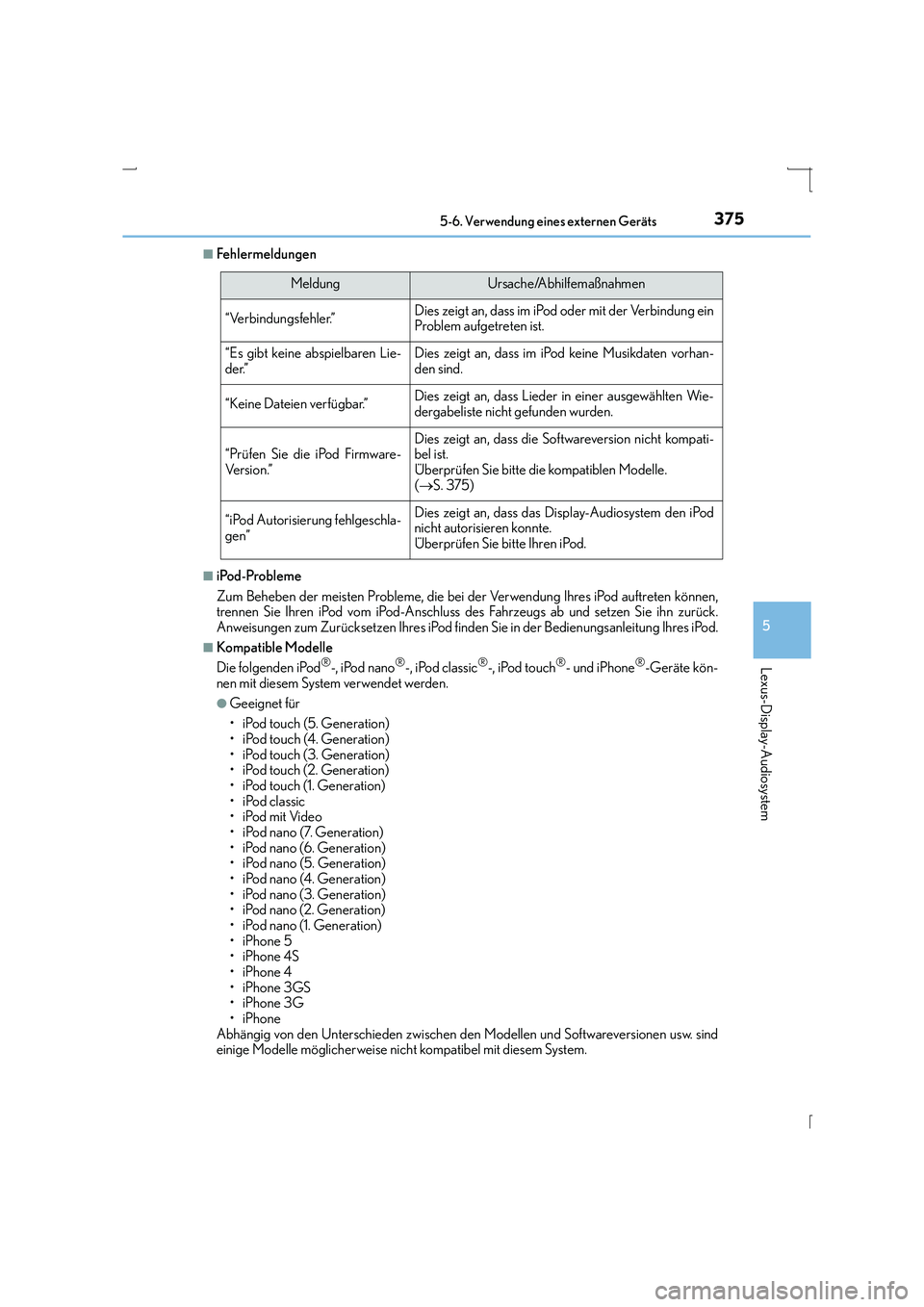
3755-6. Verwendung eines externen Geräts
5
Lexus-Display-Audiosystem
IS300h_EM(OM53D58M)
■Fehlermeldungen
■iPod-Probleme
Zum Beheben der meisten Probleme, die bei der Verwendung Ihres iPod auftreten können,
trennen Sie Ihren iPod vom iPod-Anschluss des Fahrzeugs ab und setzen Sie ihn zurück.
Anweisungen zum Zurücksetzen Ihres iPod finden Sie in der Bedienungsanleitung Ihres iPod.
■Kompatible Modelle
Die folgenden iPod®-, iPod nano®-, iPod classic®-, iPod touch®- und iPhone®-Geräte kön-
nen mit diesem System verwendet werden.
●Geeignet für
• iPod touch (5. Generation)
• iPod touch (4. Generation)
•iPod touch (3. Generation)
•iPod touch (2. Generation)
• iPod touch (1. Generation)
• iPod classic
• iPod mit Video
• iPod nano (7. Generation)
• iPod nano (6. Generation)
• iPod nano (5. Generation)
• iPod nano (4. Generation)
• iPod nano (3. Generation)
• iPod nano (2. Generation)
• iPod nano (1. Generation)
•iPhone 5
•iPhone 4S
•iPhone 4
•iPhone 3GS
•iPhone 3G
•iPhone
Abhängig von den Unterschieden zwischen den Modellen und Softwareversionen usw. sind
einige Modelle möglicherweise nicht kompatibel mit diesem System.
MeldungUrsache/Abhilfemaßnahmen
“Verbindungsfehler.”Dies zeigt an, dass im iPod oder mit der Verbindung ein
Problem aufgetreten ist.
“Es gibt keine abspielbaren Lie-
der.”Dies zeigt an, dass im iPod keine Musikdaten vorhan-
den sind.
“Keine Dateien verfügbar.”Dies zeigt an, dass Lieder in einer ausgewählten Wie-
dergabeliste nicht gefunden wurden.
“Prüfen Sie die iPod Firmware-
Ve r s i o n .”Dies zeigt an, dass die Softwareversion nicht kompati-
bel ist.
Überprüfen Sie bitte die kompatiblen Modelle.
( → S. 375)
“iPod Autorisierung fehlgeschla-
gen”Dies zeigt an, dass das Display-Audiosystem den iPod
nicht autorisieren konnte.
Überprüfen Sie bitte Ihren iPod.
Page 376 of 648
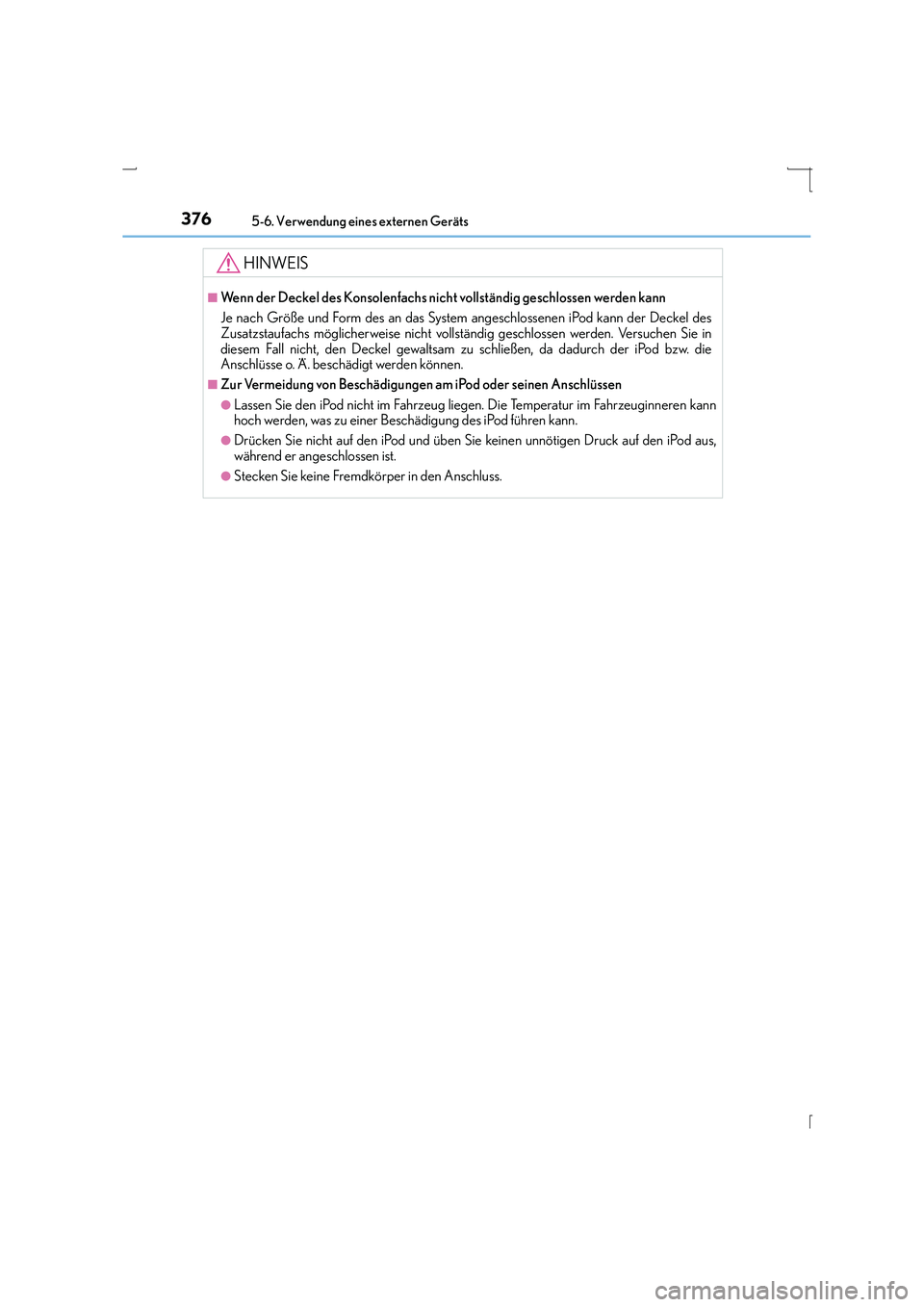
3765-6. Verwendung eines externen Geräts
IS300h_EM(OM53D58M)
HINWEIS
■Wenn der Deckel des Konsolenfachs nicht vollständig geschlossen werden kann
Je nach Größe und Form des an das System angeschlossenen iPod kann der Deckel des
Zusatzstaufachs möglicherweise nicht vollständig geschlossen werden. Versuchen Sie in
diesem Fall nicht, den Deckel gewaltsam zu schließen, da dadurch der iPod bzw. die
Anschlüsse o. Ä. beschädigt werden können.
■Zur Vermeidung von Beschädigungen am iPod oder seinen Anschlüssen
●Lassen Sie den iPod nicht im Fahrzeug liegen. Die Temperatur im Fahrzeuginneren kann
hoch werden, was zu einer Beschädigung des iPod führen kann.
●Drücken Sie nicht auf den iPod und üben Sie keinen unnötigen Druck auf den iPod aus,
während er angeschlossen ist.
●Stecken Sie keine Fremdkörper in den Anschluss.
Page 377 of 648
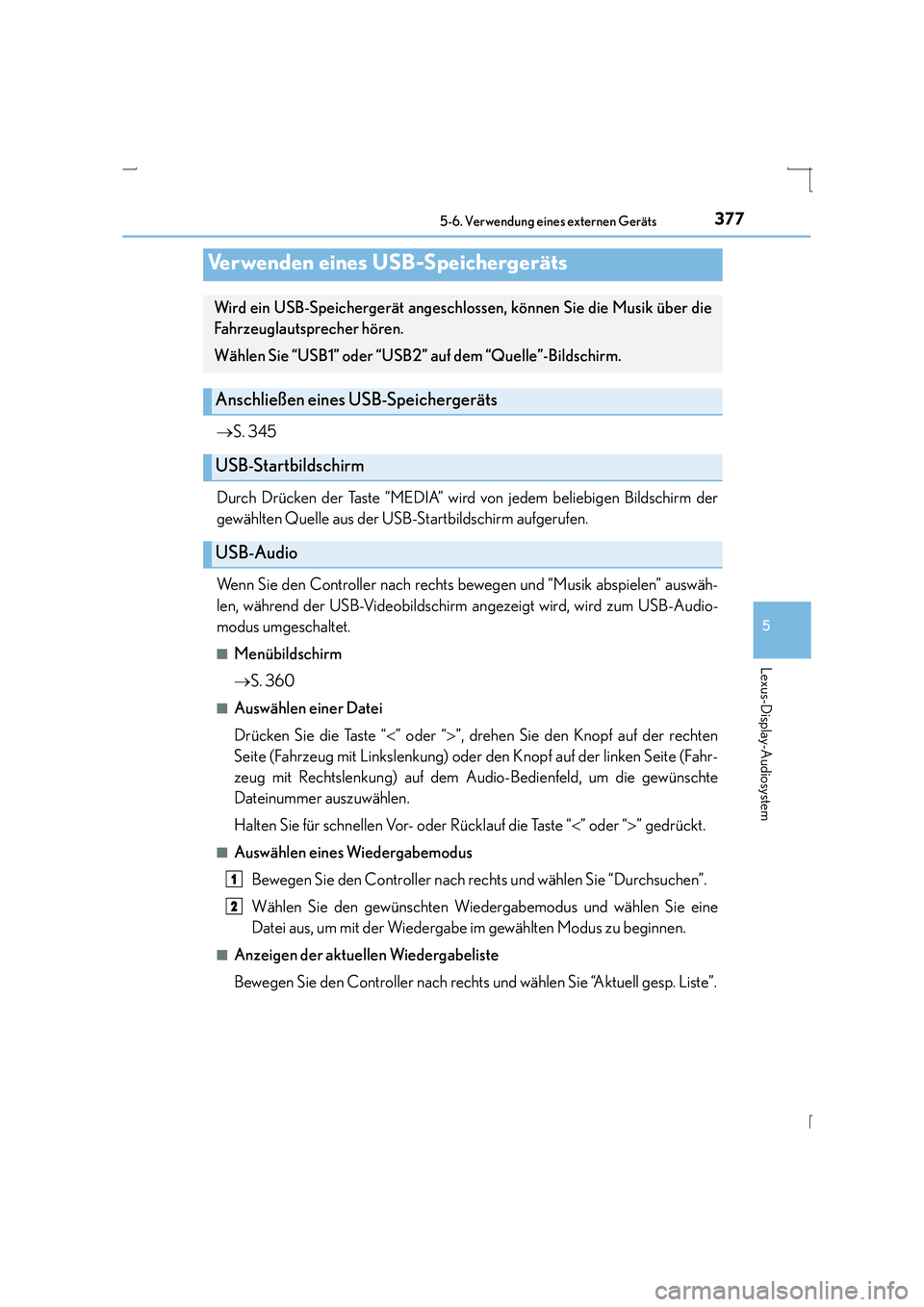
3775-6. Verwendung eines externen Geräts
5
Lexus-Display-Audiosystem
IS300h_EM(OM53D58M)
→S. 345
Durch Drücken der Taste “MEDIA” wird von jedem beliebigen Bildschirm der
gewählten Quelle aus der USB-Startbildschirm aufgerufen.
Wenn Sie den Controller nach rechts bewegen und “Musik abspielen” auswäh-
len, während der USB-Videobildschirm angezeigt wird, wird zum USB-Audio-
modus umgeschaltet.
■Menübildschirm
→ S. 360
■Auswählen einer Datei
Drücken Sie die Taste “ <” oder “ >”, drehen Sie den Knopf auf der rechten
Seite (Fahrzeug mit Linkslenkung) oder den Knopf auf der linken Seite (Fahr-
zeug mit Rechtslenkung) auf dem Audio-Bedienfeld, um die gewünschte
Dateinummer auszuwählen.
Halten Sie für schnellen Vor- oder Rücklauf die Taste “ <” oder “ >” gedrückt.
■Auswählen eines Wiedergabemodus
Bewegen Sie den Controller nach rechts und wählen Sie “Durchsuchen”.
Wählen Sie den gewünschten Wiedergabemodus und wählen Sie eine
Datei aus, um mit der Wiedergabe im gewählten Modus zu beginnen.
■Anzeigen der aktuellen Wiedergabeliste
Bewegen Sie den Controller nach rechts und wählen Sie “Aktuell gesp. Liste”.
Verwenden eines USB-Speichergeräts
Wird ein USB-Speichergerät angeschlossen, können Sie die Musik über die
Fahrzeuglautsprecher hören.
Wählen Sie “USB1” oder “USB2” auf dem “Quelle”-Bildschirm.
Anschließen eines USB-Speichergeräts
USB-Startbildschirm
USB-Audio
1
2
Page 378 of 648
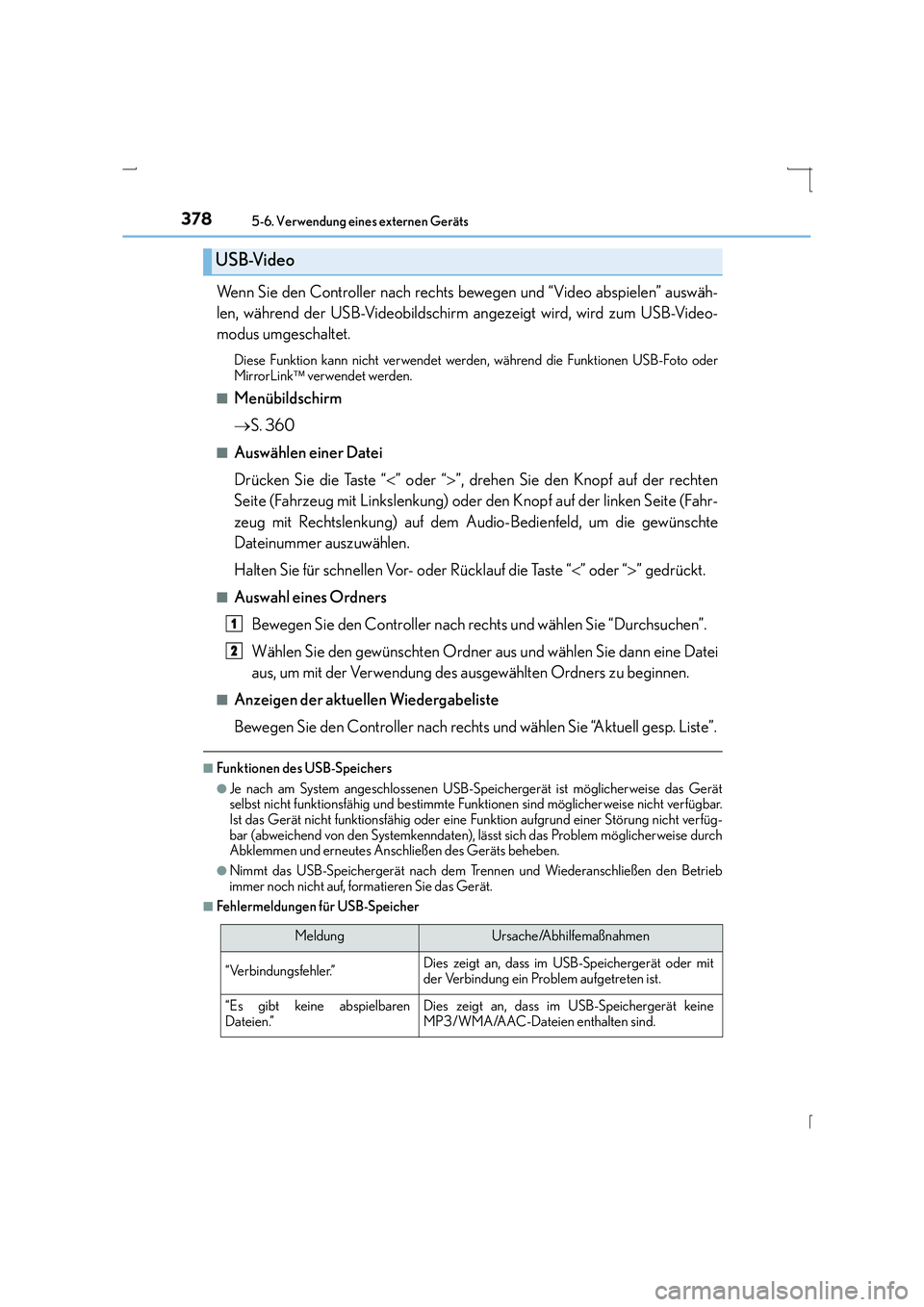
3785-6. Verwendung eines externen Geräts
IS300h_EM(OM53D58M)
Wenn Sie den Controller nach rechts bewegen und “Video abspielen” auswäh-
len, während der USB-Videobildschirm angezeigt wird, wird zum USB-Video-
modus umgeschaltet.
Diese Funktion kann nicht verwendet werden, während die Funktionen USB-Foto oder
MirrorLink verwendet werden.
■
Menübildschirm
→ S. 360
■Auswählen einer Datei
Drücken Sie die Taste “ <” oder “ >”, drehen Sie den Knopf auf der rechten
Seite (Fahrzeug mit Linkslenkung) oder den Knopf auf der linken Seite (Fahr-
zeug mit Rechtslenkung) auf dem Audio-Bedienfeld, um die gewünschte
Dateinummer auszuwählen.
Halten Sie für schnellen Vor- oder Rücklauf die Taste “ <” oder “ >” gedrückt.
■Auswahl eines Ordners
Bewegen Sie den Controller nach rechts und wählen Sie “Durchsuchen”.
Wählen Sie den gewünschten Ordner aus und wählen Sie dann eine Datei
aus, um mit der Verwendung des ausgewählten Ordners zu beginnen.
■Anzeigen der aktuellen Wiedergabeliste
Bewegen Sie den Controller nach rechts und wählen Sie “Aktuell gesp. Liste”.
■Funktionen des USB-Speichers
●Je nach am System angeschlossenen USB-Speichergerät ist möglicherweise das Gerät
selbst nicht funktionsfähig und bestimmte Funktionen sind möglicherweise nicht verfügbar.
Ist das Gerät nicht funktionsfähig oder eine Funktion aufgrund einer Störung nicht verfüg-
bar (abweichend von den Systemkenndaten), lässt sich das Problem möglicherweise durch
Abklemmen und erneutes Anschließen des Geräts beheben.
●Nimmt das USB-Speichergerät nach dem Trennen und Wiederanschließen den Betrieb
immer noch nicht auf, formatieren Sie das Gerät.
■Fehlermeldungen für USB-Speicher
USB-Video
MeldungUrsache/Abhilfemaßnahmen
“Verbindungsfehler.”Dies zeigt an, dass im USB-Speichergerät oder mit
der Verbindung ein Problem aufgetreten ist.
“Es gibt keine abspielbaren
Dateien.”Dies zeigt an, dass im USB-Speichergerät keine
MP3/WMA/AAC-Dateien enthalten sind.
1
2
Page 379 of 648
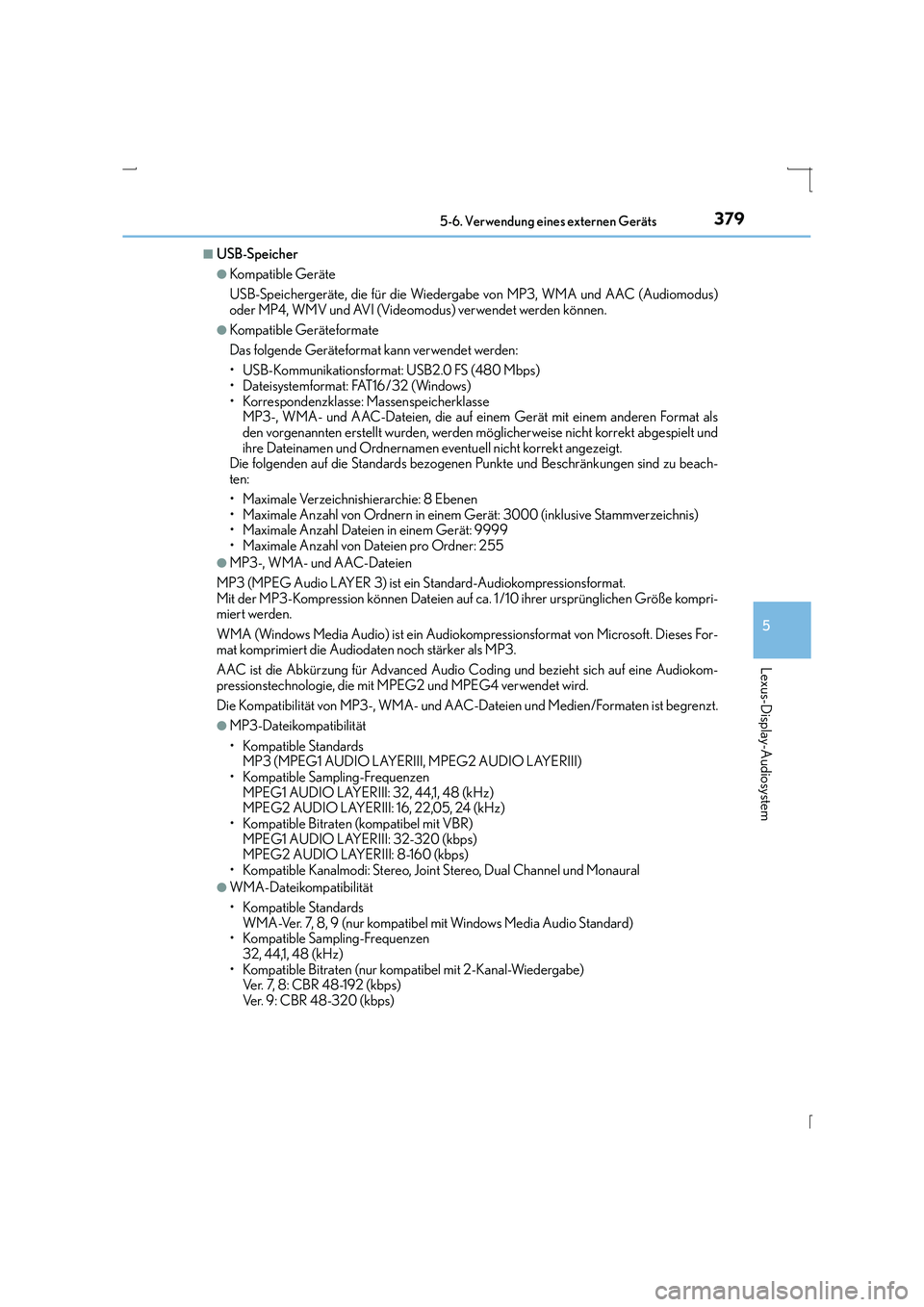
3795-6. Verwendung eines externen Geräts
5
Lexus-Display-Audiosystem
IS300h_EM(OM53D58M)
■USB-Speicher
●Kompatible Geräte
USB-Speichergeräte, die für die Wiedergabe von MP3, WMA und AAC (Audiomodus)
oder MP4, WMV und AVI (Videomodus) verwendet werden können.
●Kompatible Geräteformate
Das folgende Geräteformat kann verwendet werden:
• USB-Kommunikationsformat: USB2.0 FS (480 Mbps)
• Dateisystemformat: FAT16/32 (Windows)
• Korrespondenzklasse: Massenspeicherklasse MP3-, WMA- und AAC-Dateien, die auf einem Gerät mit einem anderen Format als
den vorgenannten erstellt wurden, werden mö glicherweise nicht korrekt abgespielt und
ihre Dateinamen und Ordnernamen eventuell nicht korrekt angezeigt.
Die folgenden auf die Standards bezogenen Punkte und Beschränkungen sind zu beach-
ten:
• Maximale Verzeichnishierarchie: 8 Ebenen
• Maximale Anzahl von Ordnern in einem Gerät: 3000 (inklusive Stammverzeichnis)
• Maximale Anzahl Dateien in einem Gerät: 9999
• Maximale Anzahl von Dateien pro Ordner: 255
●MP3-, WMA- und AAC-Dateien
MP3 (MPEG Audio LAYER 3) ist ein Standard-Audiokompressionsformat.
Mit der MP3-Kompression können Dateien auf ca. 1 /10 ihrer ursprünglichen Größe kompri-
miert werden.
WMA (Windows Media Audio) ist ein Audiokompressionsformat von Microsoft. Dieses For-
mat komprimiert die Audiodaten noch stärker als MP3.
AAC ist die Abkürzung für Advanced Audio Coding und bezieht sich auf eine Audiokom-
pressionstechnologie, die mit MPEG2 und MPEG4 verwendet wird.
Die Kompatibilität von MP3-, WMA- und AAC-Dateien und Medien/Formaten ist begrenzt.
●MP3-Dateikompatibilität
• Kompatible Standards MP3 (MPEG1 AUDIO LAYERIII, MPEG2 AUDIO LAYERIII)
• Kompatible Sampling-Frequenzen
MPEG1 AUDIO LAYERIII: 32, 44,1, 48 (kHz)
MPEG2 AUDIO LAYERIII: 16, 22,05, 24 (kHz)
• Kompatible Bitraten (kompatibel mit VBR)
MPEG1 AUDIO LAYERIII: 32-320 (kbps)
MPEG2 AUDIO LAYERIII: 8-160 (kbps)
• Kompatible Kanalmodi: Stereo, Joint Stereo, Dual Channel und Monaural
●WMA-Dateikompatibilität
• Kompatible Standards
WMA-Ver. 7, 8, 9 (nur kompatibel mit Windows Media Audio Standard)
• Kompatible Sampling-Frequenzen 32, 44,1, 48 (kHz)
• Kompatible Bitraten (nur kompatibel mit 2-Kanal-Wiedergabe) Ver. 7, 8: CBR 48-192 (kbps)
Ver. 9: CBR 48-320 (kbps)
Page 380 of 648
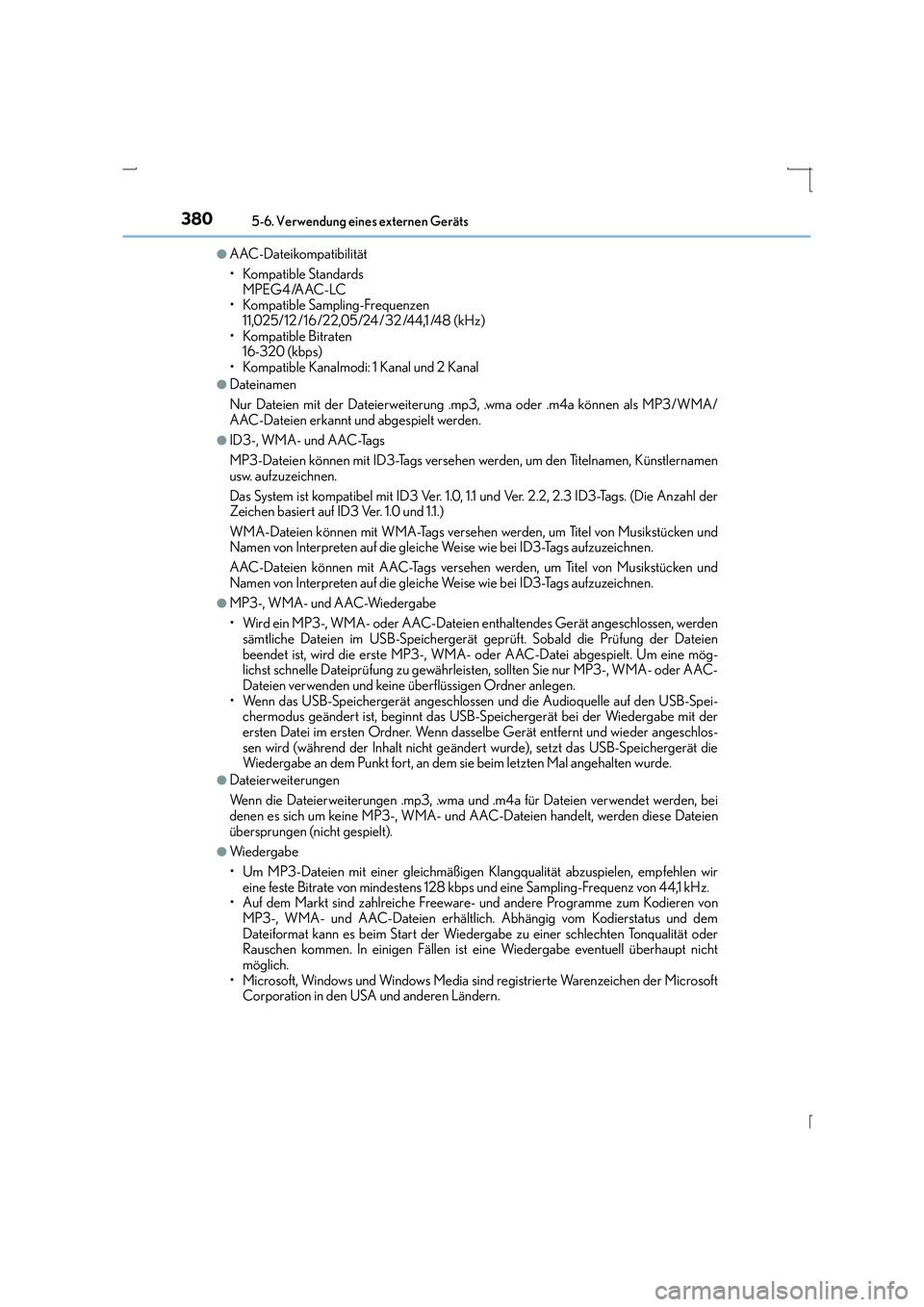
3805-6. Verwendung eines externen Geräts
IS300h_EM(OM53D58M)
●AAC-Dateikompatibilität
• Kompatible Standards MPEG4 /AAC-LC
• Kompatible Sampling-Frequenzen 11,025/12 /16 /22,05/24 /32 /44,1 /48 (kHz)
• Kompatible Bitraten 16-320 (kbps)
• Kompatible Kanalmodi: 1 Kanal und 2 Kanal
●Dateinamen
Nur Dateien mit der Dateierweiterung .mp3, .wma oder .m4a können als MP3 /WMA/
AAC-Dateien erkannt und abgespielt werden.
●ID3-, WMA- und AAC-Tags
MP3-Dateien können mit ID3-Tags versehen werden, um den Titelnamen, Künstlernamen
usw. aufzuzeichnen.
Das System ist kompatibel mit ID3 Ver. 1.0, 1.1 und Ver. 2.2, 2.3 ID3-Tags. (Die Anzahl der
Zeichen basiert auf ID3 Ver. 1.0 und 1.1.)
WMA-Dateien können mit WMA-Tags versehen werden, um Titel von Musikstücken und
Namen von Interpreten auf die gleiche Weise wie bei ID3-Tags aufzuzeichnen.
AAC-Dateien können mit AAC-Tags versehen werden, um Titel von Musikstücken und
Namen von Interpreten auf die gleiche Weise wie bei ID3-Tags aufzuzeichnen.
●MP3-, WMA- und AAC-Wiedergabe
• Wird ein MP3-, WMA- oder AAC-Dateien enthaltendes Gerät angeschlossen, werden
sämtliche Dateien im USB-Speichergerät geprüft. Sobald die Prüfung der Dateien
beendet ist, wird die erste MP3-, WMA- oder AAC-Datei abgespielt. Um eine mög-
lichst schnelle Dateiprüfung zu gewährleisten, sollten Sie nur MP3-, WMA- oder AAC-
Dateien verwenden und keine überflüssigen Ordner anlegen.
• Wenn das USB-Speichergerät angeschlossen und die Audioquelle auf den USB-Spei- chermodus geändert ist, beginnt das USB-Speichergerät bei der Wiedergabe mit der
ersten Datei im ersten Ordner. Wenn dasselbe Gerät entfernt und wieder angeschlos-
sen wird (während der Inhalt nicht geändert wurde), setzt das USB-Speichergerät die
Wiedergabe an dem Punkt fort, an dem sie beim letzten Mal angehalten wurde.
●Dateierweiterungen
Wenn die Dateierweiterungen .mp3, .wma un d .m4a für Dateien verwendet werden, bei
denen es sich um keine MP3-, WMA- und AA C-Dateien handelt, werden diese Dateien
übersprungen (nicht gespielt).
●Wiedergabe
• Um MP3-Dateien mit einer gleichmäßigen Kl angqualität abzuspielen, empfehlen wir
eine feste Bitrate von mindestens 128 kbps und eine Sampling-Frequenz von 44,1 kHz.
• Auf dem Markt sind zahlreiche Freeware- und andere Programme zum Kodieren von
MP3-, WMA- und AAC-Dateien erhältlich. Abhängig vom Kodierstatus und dem
Dateiformat kann es beim Start der Wiedergabe zu einer schlechten Tonqualität oder
Rauschen kommen. In einigen Fällen ist eine Wiedergabe eventuell überhaupt nicht
möglich.
• Microsoft, Windows und Windows Media sind registrierte Warenzeichen der Microsoft Corporation in den USA und anderen Ländern.